Cuando se ve una pantalla en blanco o los mensajes de error que indican que no se puede ver un video de YouTube están a punto de arruinar tu tiempo de ocio, la mejor respuesta es poner en práctica las técnicas de solución de problemas de YouTube.
Puedes utilizar muchas técnicas de solución de problemas diferentes cuando el contenido de YouTube no se reproduce en Mac OS 10.15. Este artículo presenta una recopilación de todos los diferentes métodos para arreglar los problemas de los videos de YouTube que no se reproducen en Mac OS 10.15.
¿Cómo Arreglar Que Los Videos De YouTube No Se Reproduzcan En Mac OS 10.15?
Método 1: Utiliza Algunos Trucos Rápidos
Antes de profundizar en los métodos más complejos descritos en las otras secciones de este artículo, prueba tu suerte con estos pocos trucos rápidos primero.
1. Pulsa la tecla "F5" o "Comando + R" para actualizar la ventana del navegador.
2. Cierra todas las ventanas abiertas del navegador cuando veas el video de YouTube.
3. Activa JavaScript en Safari abriendo "Ajustes > Mostrar Ajustes Avanzados > Sección de Privacidad > Ajustes de Contenido", y luego marcando la opción "Permitir que los sitios ejecuten JavaScript" en la sección de JavaScript, haz clic en Aceptar y luego refresca la ventana del navegador.
4. Cierra Safari y luego mantén presionada la tecla "Shift" mientras vuelves a iniciar Safari. Se sabe que esto ayuda a solucionar ciertos fallos de Safari.
5. Mira el video en otros navegadores como Firefox, Chrome u Opera.
6. Mira el vídeo a través de una cuenta de usuario invitado o en modo seguro.
7. Utiliza otra fuente de conexión a Internet, como una red Wi-Fi diferente o una conexión por cable.
Si ninguno de estos trucos funciona, entonces el problema puede ser más grave, pero no uno que no puedas resolver. Sigue leyendo para descubrir más formas intrincadas de resolver los problemas de no reproducción de videos de YouTube en Mac OS 10.15.
Método 2: Comprueba las Extensiones de Safari
Lo siguiente que hay que hacer después de que ninguno de los trucos rápidos anteriores funcione es comprobar si alguna extensión instalada está interrumpiendo la reproducción de los videos de YouTube. Para identificar cualquier extensión problemática, necesitas desactivar todas tus extensiones, y luego reactivarlas mientras refrescas tu YouTube de una en una.
Para ello,
1. En una ventana abierta de Safari, ve a "Preferencias > Extensiones", y luego desactiva una extensión desmarcando la casilla junto a ella.
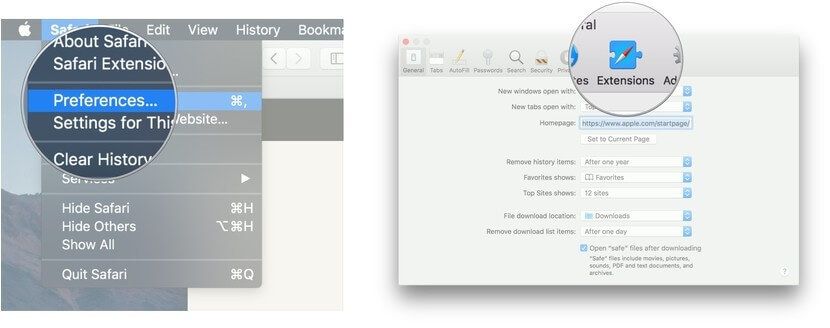
2. Refresca tu ventana de YouTube, y si el problema aún persiste, repite el paso 1, desmarcando otra extensión y refrescando tu ventana de YouTube cada vez. Para restaurar una extensión que ya ha sido marcada, simplemente marca las casillas junto a ellas.
3. Si puedes identificar la extensión problemática, debes eliminarla completamente de tu sistema y no sólo desactivarla. En la ventana de Extensiones, haz clic en la extensión problemática y selecciona "Desinstalar".
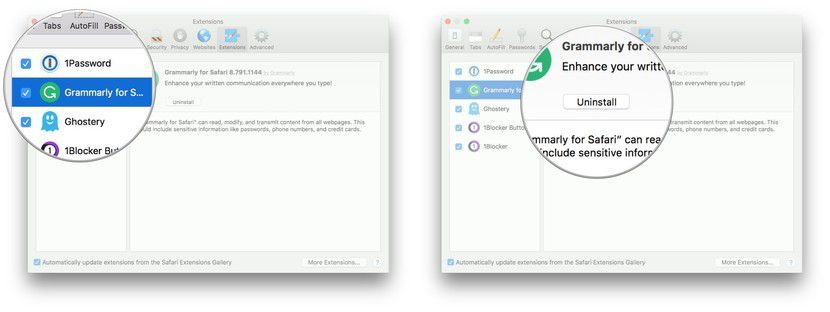
Método 3: Borrar la Caché
Si tus videos de YouTube no se reproducen en Google chrome o Safari de Mac OS 10.15, puedes ser un síntoma de una caché obstruida en tu navegador. Deberías intentar limpiar la caché de tu navegador.
Para borrar los archivos de la caché en Chrome,
1. Haz clic en los tres puntos situados junto a la barra de URL en una ventana abierta de Chrome y, a continuación, haz clic en "Más Herramientas" en el menú desplegable.
2. A continuación, selecciona "Borrar Datos de Navegación" y marca las casillas de las imágenes y los archivos almacenados en caché, y haz clic en el botón "Borrar Datos".
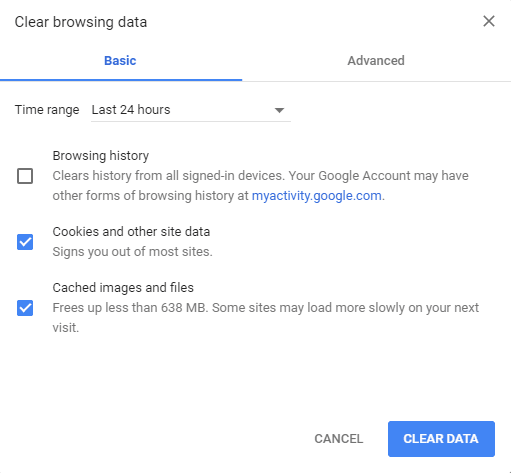
En Safari,
1. Abre el menú desplegable de Safari y haz clic en "Preferencias"
2. En la siguiente ventana, pulsa en la pestaña "Avanzado" y luego haz clic en la casilla "Mostrar el menú Desarrollo" de la barra de menús.
3. Ahora, cierra la ventana de Preferencias, y luego abre el menú desplegable "Desarrollar", y luego haz clic en la opción "Vaciar Caché",
Método 4: Comprueba la Configuración de YouTube en HTML 5
Asegúrate de que tu navegador es compatible con las características necesarias para la configuración HTLM 5 de YouTube. Puedes comprobarlo fácilmente abriendo el sitio https://www.youtube.com/html5 en tu navegador. El sitio ejecuta una comprobación automática de tu sistema y ofrece una lista completa de todos los requisitos de configuración de HTML 5 y los que se han cumplido. Si encuentras algún elemento cuya casilla de verificación no esté marcada, significa que la versión actual de tu navegador no es compatible con esa función y debes actualizarla.
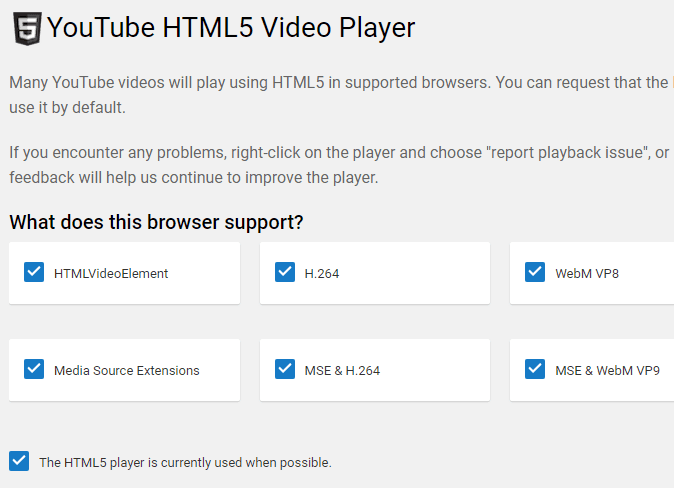

Más información sobre PDFelement para Mac >>
 100% Seguro | Sin anuncios |
100% Seguro | Sin anuncios |




Andrés Felipe
Experto en PDF